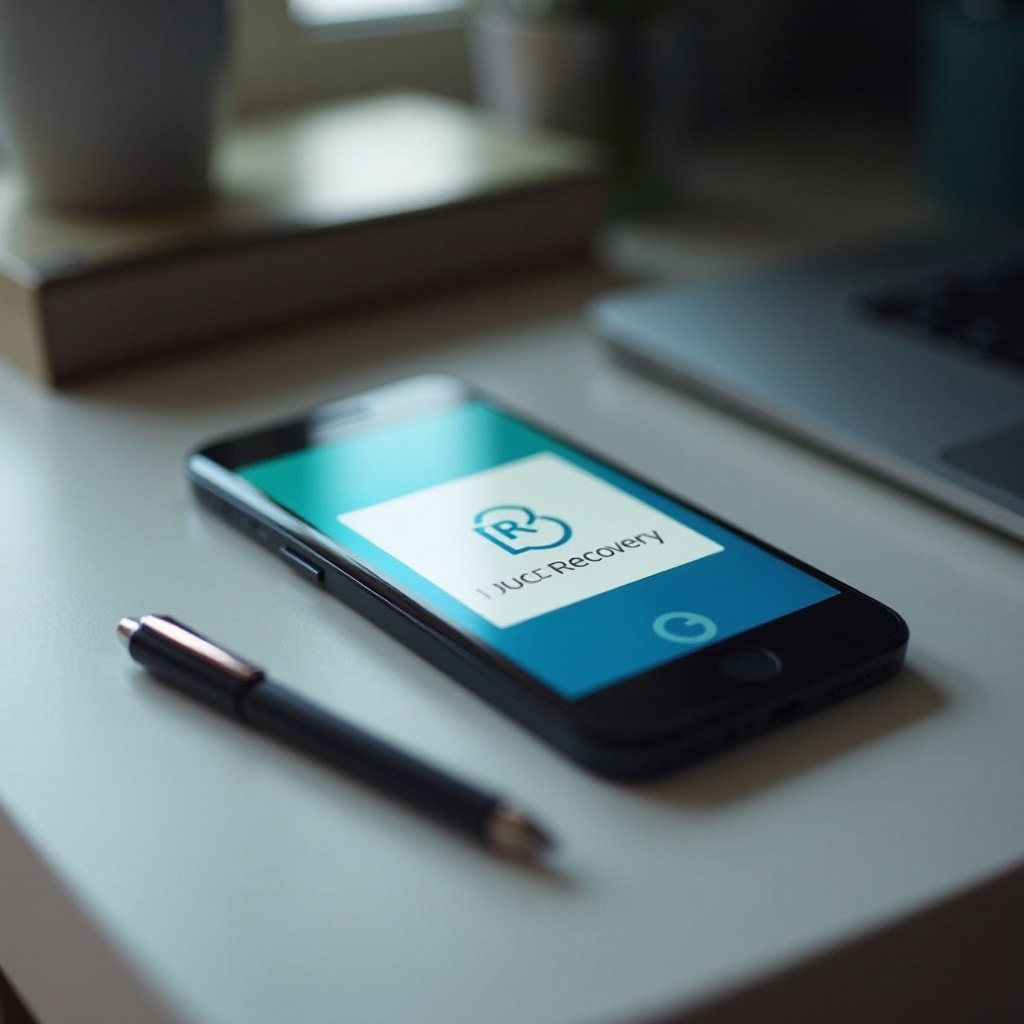Uvod
U današnjem digitalnom dobu, jaka WiFi veza je ključna za neometano korišćenje interneta. Bilo da se radi o strimovanju omiljenih emisija, preuzimanju velikih datoteka ili osnovnom pretraživanju, slab WiFi signal može ozbiljno uticati na vaše iskustvo na internetu. Razumevanje kako da proverite jačinu WiFi signala na iPhone-u je suštinsko. Ova veština ne samo da pomaže u dijagnostikovanju potencijalnih problema sa vezom, već i doprinosi održavanju visokog nivoa performansi. Efikasnim merenjem jačine signala, možete identifikovati zone sa lošom povezanošću i preduzeti korektivne mere za poboljšanje vaše mreže. Hajde da se pozabavimo kako možete lako proceniti kvalitet WiFi signala na iPhone-u i poboljšati svoje online aktivnosti.
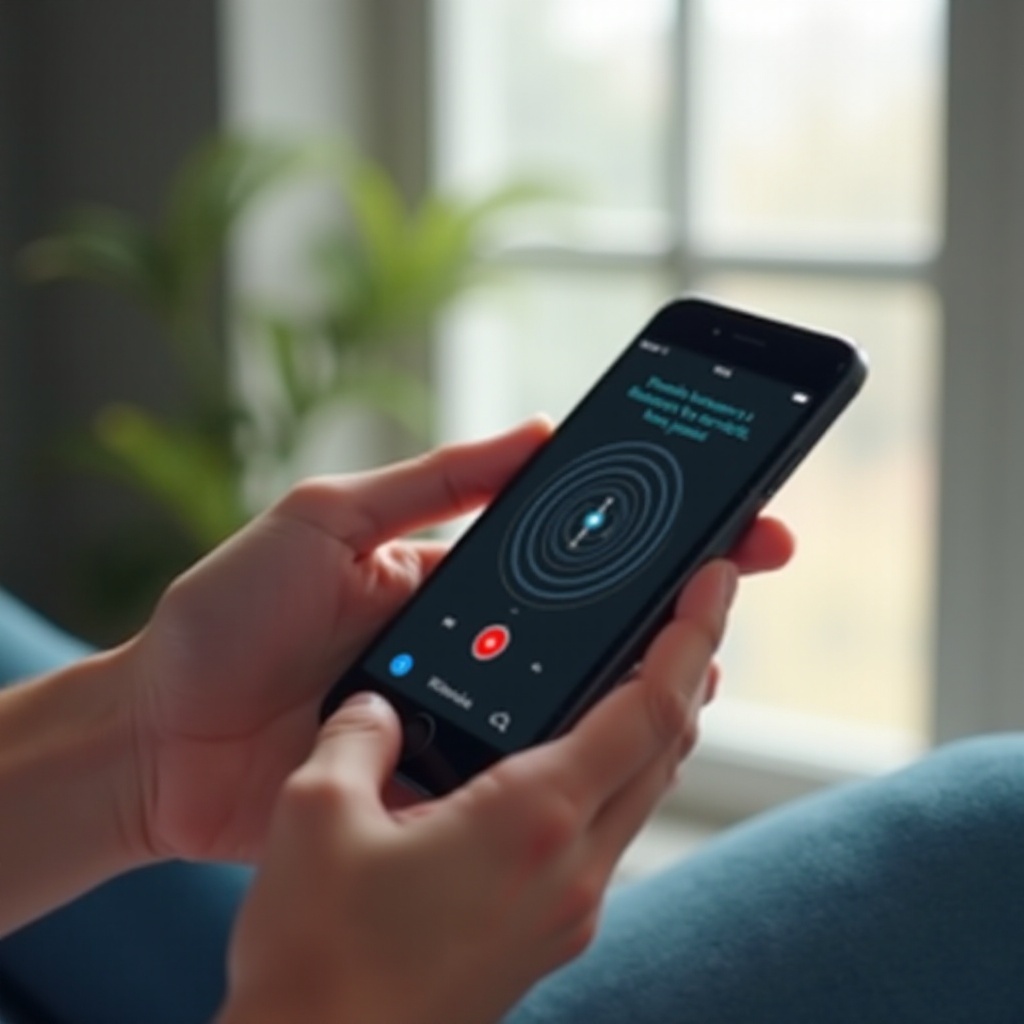
Razumevanje jačine WiFi signala na iPhone-u
Jačina WiFi signala je pokazatelj nivoa snage koji vaš uređaj prima od rutera. Jači signal često prevedi na stabilniju i bržu internet vezu. Na vašem iPhone-u, praćenje jačine signala osigurava da ostanete u dobrom opsegu bežičnog rutera, što omogućava efikasno korišćenje interneta.
Nekoliko faktora može uticati na jačinu WiFi signala, uključujući vašu udaljenost od rutera, fizičke barijere poput zidova, smetnje od drugih elektronskih uređaja, pa čak i starost ili dizajn rutera. Prepoznavanjem ovih faktora, možete napraviti potrebna prilagođavanja kako biste zadržali stabilnu vezu. Razumevanje ovih osnovnih dinamika je prva strategija za poboljšanje performansi interneta na vašem iPhone-u.
Metode za proveru jačine WiFi signala na iPhone-u
Proveravanje jačine WiFi signala na iPhone-u je jednostavno i postoje zgodne metode kako biste brzo rešili bilo kakve probleme sa povezivanjem.
Korišćenje aplikacije podešavanja
- Otvorite Podešavanja: Započnite tako što ćete dodirnuti ikonu Podešavanja na vašem iPhone-u.
- Izaberite WiFi: Sa liste izaberite opciju WiFi.
- Pronađite svoju mrežu: Identifikujte naziv vaše trenutne mreže u WiFi odeljku.
- Proverite signalne trake: Posmatrajte signalne trake pored imena vaše mreže; što je više traka, to je jači signal.
Aplikacija Podešavanja pruža brz pregled osnovne jačine signala vaše mreže putem vizuelnih traka. Ako naiđete na probleme sa mrežom, pokušajte da koristite opciju ‘Zaboravi ovu mrežu’ kako biste resetovali vezu. Takođe, redovno ažuriranje iOS-a može pomoći u rešavanju bilo kakvih grešaka koje utiču na povezanost.
Treće strane aplikacije za WiFi analizu
Za detaljniji prikaz jačine vašeg WiFi signala, razmotrite korišćenje specijalizovanih aplikacija drugih proizvođača iz App Store-a. Neke preporučene aplikacije uključuju:
- Network Analyzer: Pruža detaljan pregled performansi vaše mreže, prikazuje jačinu signala u decibelima (dBm) dok vam pomaže da identifikujete mrtve zone.
- WiFi SweetSpots: Koristan je za uočavanje oblasti u svom domu sa optimalnom jačinom signala, omogućavajući bolje postavljenje uređaja za poboljšanu povezanost.
- AirPort Utility: Nudi napredne funkcionalnosti, prikazujući digitalna očitavanja jačine signala, omogućavajući vam da procenite kvalitet vašeg signala.
Instaliranje ovih aplikacija je lako. Pratite specifična uputstva svake aplikacije kako biste pročitali detaljna merenja signala, nudeći uvide koji pomažu u određivanju najbolje pozicije rutera i rešavanju problema sa povezivanjem.

Tumačenje merenja WiFi signala
Nakon provere jačine WiFi signala, razumevanje očitavanja je ključno za unapređenje performansi.
Signalne trake naspram nivoa dBm
- Signalne trake: Ovaj vizuelni pokazatelj nudi opštu procenu jačine signala. Više traka označava jaču vezu, ali im nedostaje preciznost.
- Nivoi dBm: Merenje decibela-miliwata (dBm) je preciznija reprezentacija. Brojevi bliži nuli, kao što je -30 dBm, ukazuju na jak signal. Opseg od -30 do -70 dBm je generalno povoljan, dok nivoi ispod -80 dBm mogu ukazivati na probleme sa povezivanjem.
Biti upućen u ove metrike omogućava vam da brzo identifikujete i rešite probleme sa signalom, čime poboljšavate svoje internetsko iskustvo.
Saveti za poboljšanje jačine WiFi signala na vašem iPhone-u
Kako biste poboljšali WiFi signal na svom iPhone-u, razmotrite sledeće korisne savete:
- Pozicija mreže: Fizički se pomerite bliže ruteru kako biste ostvarili jači signal.
- Smanjenje smetnji: Uklonite prepreke poput zidova, velikog nameštaja i elektronskih naprava sa puta signala.
- Nadogradite ruter: Osigurajte da je vaš ruter savremen i ažuriran, ili razmislite o nadogradnji na novi model.
- Koristite ekstendere: Postavite WiFi ekstendere kako biste pojačali pokrivenost u velikim prostorima.
- Promenite WiFi kanal: Prebacite svoj ruter na manje preopterećen kanal ako podržava više kanala, što može poboljšati performanse.
Usvajanjem ovih mera, možete osigurati trajne i efikasne performanse interneta na svom iPhone-u.

Zaključak
Znati kako da proverite jačinu WiFi signala na svom iPhone-u je instrumentalo za osiguranje neprekidnog i pouzdanog online iskustva. Bilo kroz integrisana podešavanja ili aplikacije trećih strana, možete efikasno uočiti i rešiti probleme sa povezivanjem. Razumevanje nijansi signala dodatno pomaže u donošenju informisanih odluka za pojačanje performansi WiFi-ja. Sprovođenjem ovih strategija i saveta, obezbeđujete superiorno online iskustvo, bilo kod kuće ili u pokretu.
“`html
Često postavljana pitanja
Šta znače signalne trake na mom iPhone-u?
Signalne trake na vašem iPhone-u ukazuju na jačinu vaše trenutne WiFi veze. Više traka sugeriše jaču vezu; međutim, one su približna mera.
Mogu li testirati brzinu WiFi mreže, kao i jačinu na mom iPhone-u?
Da, možete koristiti aplikacije poput Speedtest by Ookla za procenu brzine vaše WiFi mreže, pružajući brzine preuzimanja i prijenosa za detaljnu evaluaciju performansi mreže.
Šta da radim ako ostane slab WiFi signal?
Ako problemi i dalje traju, pokušajte da se približite ruteru, koristite WiFi pojačivače ili potražite pomoć od vašeg internet provajdera. Takođe, proverite da li je vaš ruter ažuriran ili razmotrite zamenu ako je potrebno.
“`